
Les pilotes sont au cœur de tout ordinateur et de l'un des meilleurs ordinateurs portables que vous puissiez acheter. Ils fonctionnent en arrière-plan et sont essentiels pour l'affichage, l'audio et le pavé tactile sur des appareils comme le Surface Laptop 5. Ainsi, si votre nouvel ordinateur portable rencontre des problèmes qui ne sont pas liés au matériel, il peut s'agir d'un problème de pilote. En plus de cela, des fabricants comme Microsoft publient fréquemment de nouveaux pilotes que vous pouvez télécharger pour mettre à jour votre système, corriger les erreurs courantes et corriger les problèmes de sécurité critiques.
La bonne nouvelle est que si vous souhaitez télécharger des pilotes pour Surface Laptop 5, c'est simple. Nous expliquerons comment procéder de trois manières différentes. Cliquez sur le lien ci-dessus pour accéder à la méthode qui vous convient le mieux.

Cordon d'alimentation Surface Laptop 5 :# 🎜🎜#Vous devez connecter le Surface Laptop 5 à une source d'alimentation pour installer le pilote. Utilisez le chargeur Surface Connect inclus ou un chargeur USB-C tiers fournissant au moins 100 watts de puissance. Cela permettra d'éviter que votre appareil ne s'éteigne lors d'une mise à jour du pilote ou d'un processus d'installation du pilote.
Connexion Internet : Pour télécharger les pilotes pour Surface Laptop 5, vous aurez besoin du Wi-Fi ou d'une connexion directe à votre routeur via un câble Ethernet. Les pilotes sont téléchargés depuis les serveurs de Microsoft. Si vous n'avez pas Internet, vous pouvez utiliser un autre PC pour télécharger les pilotes sur une clé USB, puis les transférer manuellement sur votre Surface Laptop 5.
Accédez à l'application Paramètres de Windows 11 : La principale façon d'installer de nouveaux pilotes est d'accéder à l'application Paramètres de Windows 11 pour accéder aux mises à jour Windows. La plupart des gens devraient y avoir accès, mais si ce n'est pas le cas, demandez à votre administrateur informatique ou à la personne responsable de votre Surface Laptop 5.
Accès au Gestionnaire de périphériques : Si la mise à jour de Windows échoue, vous devez utiliser le Gestionnaire de périphériques pour télécharger manuellement le pilote. Encore une fois, si vous n'y avez pas accès, votre administrateur peut vous accorder l'accès ou lire ce didacticiel avec vous.
Étape 1 : Utilisez Windows Update pour mettre à jour et trouver de nouveaux pilotesBien que Windows Update télécharge généralement les pilotes Surface Laptop 5 pour vous, il est possible que les pilotes ne s'affichent pas. Dans les rares cas où vous ne voyez aucun pilote après l'étape 1, vous devez accéder au Gestionnaire de périphériques. Triez chaque catégorie pour voir s'il existe des pilotes problématiques causant des problèmes ou des pilotes qui doivent être mis à jour. C'est ainsi que vous pouvez procéder. 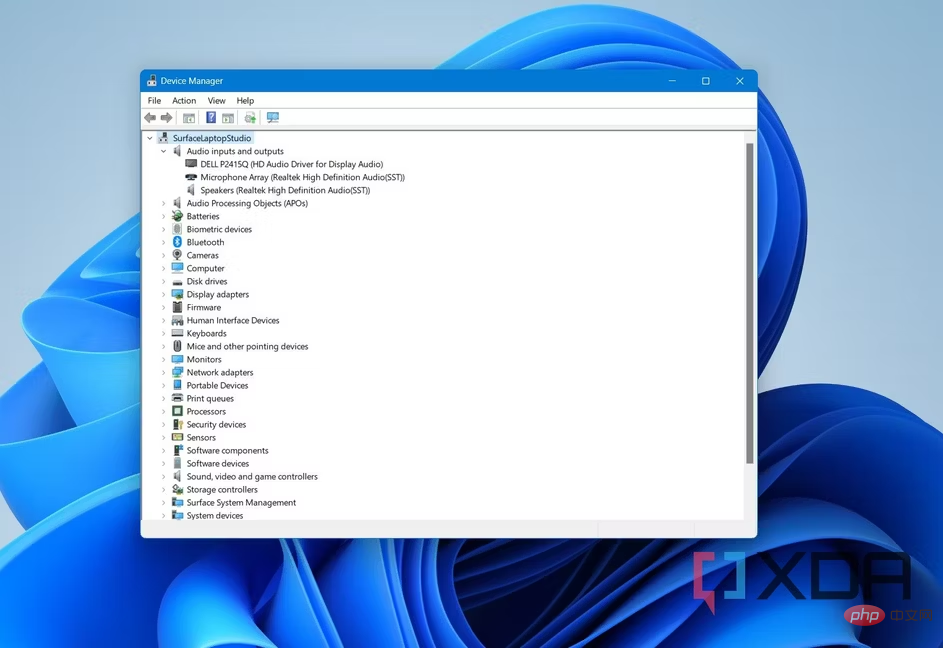
C'est la deuxième façon d'obtenir les pilotes Surface Laptop 5. Si cela échoue, il existe une troisième méthode : télécharger le pilote à partir du site Web de Microsoft.
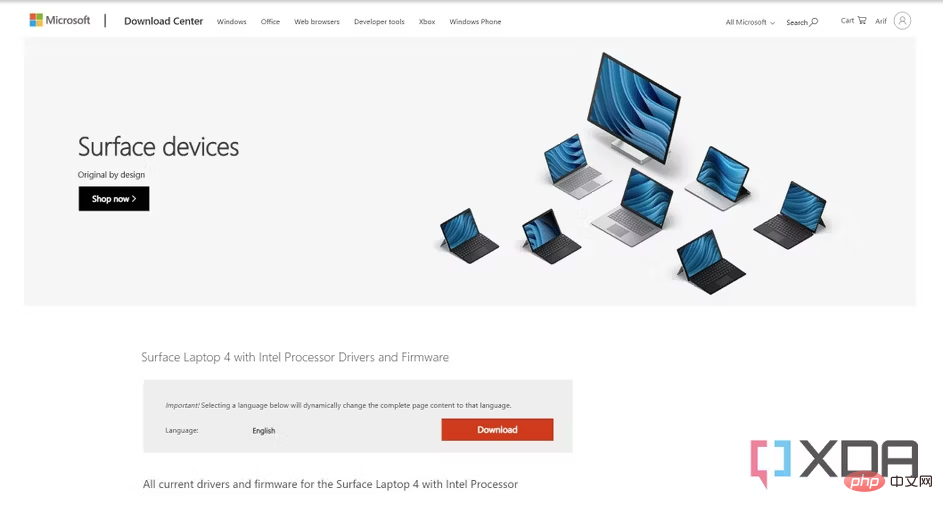 Le dernier recours pour obtenir les pilotes Surface Laptop 5 est de les télécharger vous-même auprès de Microsoft. Cependant, au moment de la publication, il n'existait aucun pilote officiel pour l'appareil sur le site Web de Microsoft. Sur la base de notre expérience avec d’autres appareils Surface, voici un exemple de ce que vous pouvez faire.
Le dernier recours pour obtenir les pilotes Surface Laptop 5 est de les télécharger vous-même auprès de Microsoft. Cependant, au moment de la publication, il n'existait aucun pilote officiel pour l'appareil sur le site Web de Microsoft. Sur la base de notre expérience avec d’autres appareils Surface, voici un exemple de ce que vous pouvez faire.
Voici trois façons de télécharger les pilotes Surface Laptop 5. Si vous n'en avez pas encore acheté, consultez le Surface Laptop 5 sur le lien ci-dessous.
Ce qui précède est le contenu détaillé de. pour plus d'informations, suivez d'autres articles connexes sur le site Web de PHP en chinois!
 Quel logiciel de test de batterie d'ordinateur portable est le meilleur ?
Quel logiciel de test de batterie d'ordinateur portable est le meilleur ?
 puissance de l'ordinateur portable
puissance de l'ordinateur portable
 L'ordinateur est infecté et ne peut pas être allumé
L'ordinateur est infecté et ne peut pas être allumé
 L'ordinateur portable n'a soudainement plus d'option WLAN
L'ordinateur portable n'a soudainement plus d'option WLAN
 Comment empêcher l'ordinateur d'installer automatiquement le logiciel
Comment empêcher l'ordinateur d'installer automatiquement le logiciel
 Résumé des touches de raccourci informatiques couramment utilisées
Résumé des touches de raccourci informatiques couramment utilisées
 Écran gelé de l'ordinateur bloqué
Écran gelé de l'ordinateur bloqué
 Comment mesurer la vitesse du réseau sur un ordinateur
Comment mesurer la vitesse du réseau sur un ordinateur